本サイトはスタイルシートを使用しております。
お客様がご使用のブラウザはスタイルシート非対応のため、表示結果が異なっておりますが、情報は問題なくご利用いただけます。
| カロッツェリアトップ > 生産終了 > 楽ナビ > 機能紹介[HDD] > スマートループ > その他ネットワーク | |||||||||||||||||||||||||||||||||||||||||||
|
パソコンリンクソフト「ナビスタジオ(楽ナビ用)」(無料)をダウンロードし、パソコンにインストールすることで、楽ナビのパソコンリンクが実現します。カラーカスタマイズ、オープニング画像、アルバム画像、登録した場所データ、登録した場所画像等の様々な情報は、USBメモリーやCD-R/RWを介して楽ナビ本体に転送が可能。自分好みにカスタマイズした情報を、カンタンに車内で活用できます。 |
||
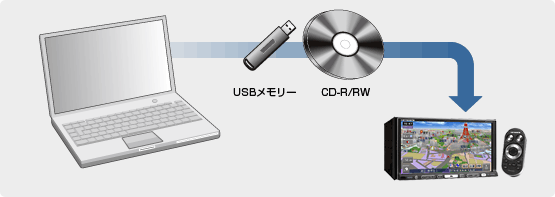
|
ハードキー色の設定、メニューデザインの設定、タッチキー色の設定を、自宅のパソコンで手軽に行えます。 |
|
暗くなった車室内の雰囲気を演出するイルミネーション。楽ナビのハードキーの設定は、ベースとなる10色以外に、32,767通りから選べるカスタムで設定した色と、10色が自動で入れ替わるレインボーカラーを選択することができます。「ナビスタジオ(楽ナビ用)」を使用すれば、カスタムで設定した3パターンを同時に比較できるので、自分に合ったカラーをじっくり探し出せます。またホームページで公開されている「車種別イルミネーションカラー情報」を参考に入力するだけで、カンタンにコンソールのイメージと合わせることもできます。 |
|
タッチパネルは個々の個性を際立たせる「ホワイト」と、車室内のイルミネーションを活かした「ブラック」。それぞれのメニューデザインごとに用意された色の中から、自分にぴったりな画面を確認しながら選べます。 |
|
ドライブのスタートを告げるカーナビの起動画面。楽ナビはオープニング画像も自由にカスタマイズできます。最大10枚の画像を登録でき、お気に入りの画像をオープニング画像に設定できます。登録した画像をランダムで表示することも可能で、自分だけの楽ナビに仕立てられます。 |
|
パソコンに保存しているお気に入りの画像やデジカメで撮った写真等を、ミュージックサーバーのアルバムに登録できます。編集もカンタンで、拡大や切り抜き、回転等手軽に思い通りの画像に変更が可能。楽曲再生中にお気に入りの画像を表示させることができ、オリジナリティあふれるエンタテインメントを演出します。 |
|
|
|
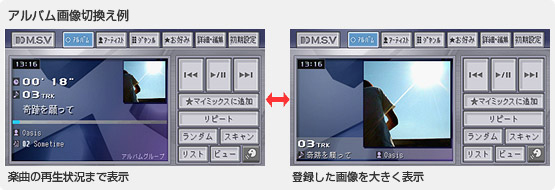 |
|
お出かけをさらに楽しくスムーズに。ドライブ中に登録した地点の名称を変更したり、電話番号を付加する等の編集が可能です。また別売の地図ソフト「MapFan.net」と連携し、インターネット上で見つけた気になるショップや観光スポット等の地点情報を、手軽に登録地点として追加できます。なお「ナビスタジオ(楽ナビ用)」に同梱されている「MapFan.net」の体験版を使用すれば、45日間無料で利用することができます。 |
|
携帯電話を活用することで、周辺にある「タイムズ」や「三井のリパーク」「名鉄協商パーキング」の各駐車場の混雑状況がわかります。5分ごとに更新される満空情報とともに駐車できる車両情報も一覧で確認できるので、今本当に駐車できる駐車場を近い所から探すことが可能です。情報を取得できる駐車場は全国で、「タイムズ」は7,700ヵ所 (2008年3月末時点)、「三井のリパーク」は2,600ヵ所(2008年2月末時点)、「名鉄協商パーキング」は100ヵ所(2008年3月末時点)。莫大な駐車場からリアルタイムに情報が取得できます。 |
|
| ※ | 振替休日、隔週定休日、不定期な営業時間については対応していません。 |
| ※ | 一部対応していない駐車場もあります。 |
| ※ | 「駐車場満空情報」等、各種通信データサービスについては予告なく休止または中止する場合があります。 |

新譜等ハードディスクに収録されておらず、タイトル情報がない楽曲が複数ある場合でも、「オートタイトルダウンロード」機能により、携帯電話を使ってカンタンに、一括でタイトル情報のダウンロードが可能。「Gracenote音楽認識サービス(CDDB)」の豊富で最新のデータベースから自動的に取得できるので、最新の楽曲でも迷うことなく選曲できます。 |
|
| ※ | ネットワーク経由で取得できるGracenoteデータベースは、 2008年4月末現在約700万タイトルです。 |
| ※ | 1曲ずつのダウンロードも可能です。 |
| ※ | 「Gracenote音楽認識サービス(CDDB)」等、各種通信データサービスについては予告なく休止または中止する場合があります。 |

ドライブ中も視線をそらすことなく、運転に集中したまま携帯電話が利用できる「ハンズフリー通話」。着信時には、ステアリングに取付けできるリモコンの「発話」キーを押すだけで通話が可能です。また、携帯電話のメモリダイヤル情報は最大1,500件まで転送保存が可能で、メモリダイヤルリストから選択するだけで通話できます。電話番号を入力する手間がなく、グループ・メモリ番号・よみ順で並べ換えることもできるので、より使いやすくカスタマイズできます。さらにメモリダイヤルの検索や番号の入力も音声で行え、安全な操作が可能です。 |
|
| ※ | 通信モジュールを介した携帯電話でのハンズフリーの場合、カーナビから可能な操作は着信のみとなります。 |